Как добавить фоновую музыку к видео без потери качества
Есть много причин, по которым вам нужно добавить музыку к видео. Когда вы берете видеоклип и готовитесь к загрузке в свою учетную запись YouTube, например, добавление фоновой музыки сделает видео привлекательным. Иногда вы также можете заменить фоновый звук или шум собственной музыкой в видео. Однако это непростая задача, если у вас нет подходящего инструмента. Это руководство покажет вам, как легко это сделать на вашем компьютере и мобильных устройствах.
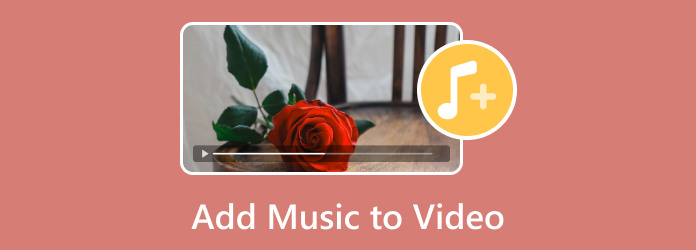
Часть 1: лучший способ добавить музыку к видео на ПК / Mac
Добавляя музыку к видео, вы можете беспокоиться о потере качества и других неприятностях. Tipard Video Converter Ultimate это мощный инструмент для работы без технических навыков. Он может обрабатывать видео до Ultra 4K без потери качества. Более того, им довольно легко пользоваться.
Основные характеристики лучшего программного обеспечения для добавления музыки в видео
- 1. Добавьте музыку к видео без потери качества в один клик.
- 2. Поддержка широкого спектра аудиоформатов, таких как MP4, MOV и т. Д.
- 3. Пакетная обработка нескольких видео с использованием многопоточной технологии.
Как добавить фоновую музыку к видео на рабочем столе
Шаг 1Добавление видеофайлов
Видеоредактор предлагает две версии: одну для ПК и другую для Mac. Установите нужный на свой компьютер и запустите. нажмите на Добавить файлы меню и выберите Добавить файлы or Add Folder чтобы импортировать видео, которое вы хотите отредактировать.

Шаг 2Добавить музыку к видео
Найдите первый заголовок в области библиотеки, щелкните значок Редактировать значок, чтобы открыть его в окне редактора видео. Щелкните значок Дополнительная рядом с Аудио трек и добавить к видео фоновую музыку. Затем отрегулируйте Объём и просмотрите результат, нажав Играть кнопка под встроенным медиаплеером. Если музыка не соответствует изображению, отрегулируйте задержка, Нажмите OK кнопку для подтверждения. Затем добавьте музыку к другим видео.

Шаг 3Сохраняйте видео с музыкой
Нажмите Конвертировать все в меню в верхнем правом углу и установите выходной формат. Затем установите конкретную папку, нажав Папка кнопка внизу. Наконец, нажмите на Конвертировать все кнопка для экспорта видео с фоновой музыкой.

Часть 2: Как добавить музыку в видео на iPhone / Android
Как добавить музыку к видео на iPhone
iMovie — это встроенное приложение для редактирования видео на iPhone и iPad. Это позволяет легко добавлять музыку к видео на временной шкале. Теперь займемся творчеством.
Шаг 1Откройте iMovie, нажмите «Продолжить», «Создать проект», а затем «Фильм в новый проект».
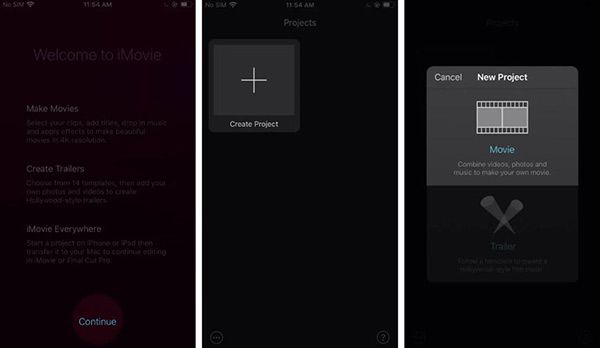
Шаг 2Выберите видео, которое хотите отредактировать, и коснитесь Создать фильм добавить на временную шкалу. Переместите ползунок в начало видео.
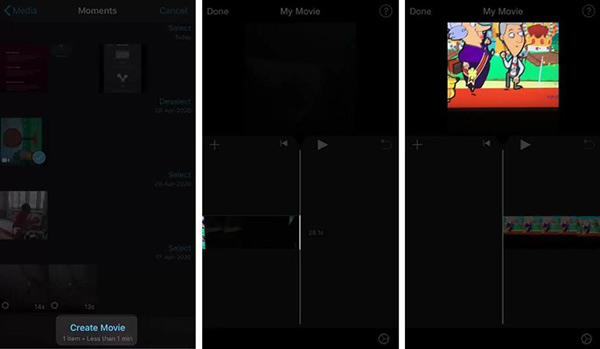
Шаг 3Затем нажмите Дополнительная значок, выберите Аудио и выберите источник фоновой музыки. Вот три варианта, Саундтреки, Моя музыка и Звуковые эффекты. Первый предлагает онлайн-музыку, второй позволяет добавлять песни из приложения «Музыка», а третий позволяет использовать клипы без авторских прав.
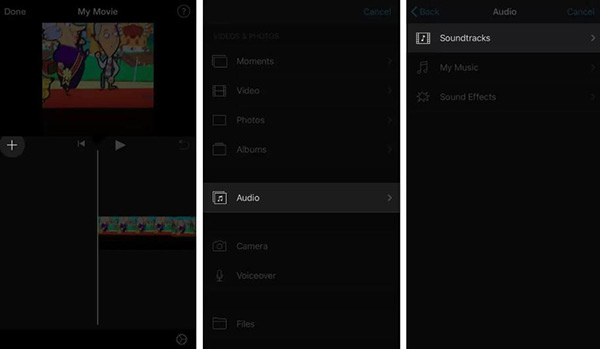
Шаг 4Предварительно прослушайте аудиофайл и выберите его. Начнется воспроизведение. Если вас это устраивает, коснитесь Дополнительная рядом с аудиофайлом и добавьте его к видео.
Шаг 5Перейдите на шкалу времени и воспроизведите видео с фоновой музыкой. Здесь вы можете перетащить и переместить значок динамика в соответствии с видео и аудио.
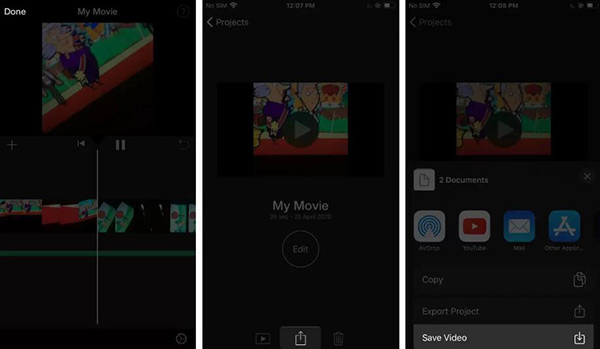
Шаг 6Теперь нажмите Готово в верхней части экрана и коснитесь Поделиться икона. Здесь вы можете опубликовать его в социальных сетях или нажать Сохранить видео и выберите разрешение для экспорта в вашу память.
Как добавить звук в видео на Android
Когда дело доходит до добавления музыки к видео на Android, вам понадобится стороннее приложение для редактирования видео. Мы используем Quik в качестве примера, чтобы показать вам рабочий процесс, потому что полная версия бесплатна.
Шаг 1с нами Создать новое видео в приложении Quik и разрешите ему доступ к вашей галерее, если вы используете ее впервые. Выберите видео, которое хотите отредактировать, и коснитесь Дополнительная .
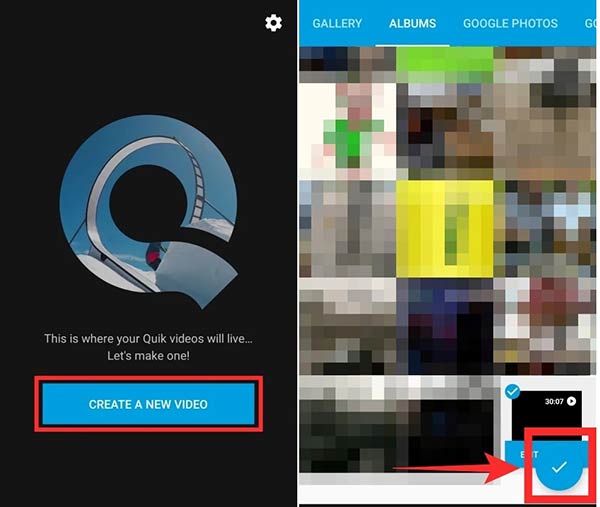
Шаг 2Когда видео загрузится, коснитесь Музыка внизу, и вы получите аудиотеку. Здесь вы можете выбрать категорию и выбрать фоновую музыку. Чтобы использовать свою музыку, коснитесь Музыкальная библиотека , а затем выбрать Моя музыка.
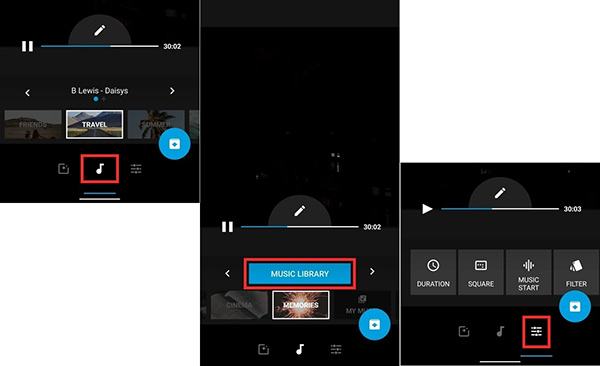
Шаг 3Затем переключитесь на Настройки вкладка внизу. Теперь вы можете установить продолжительность и другие параметры.
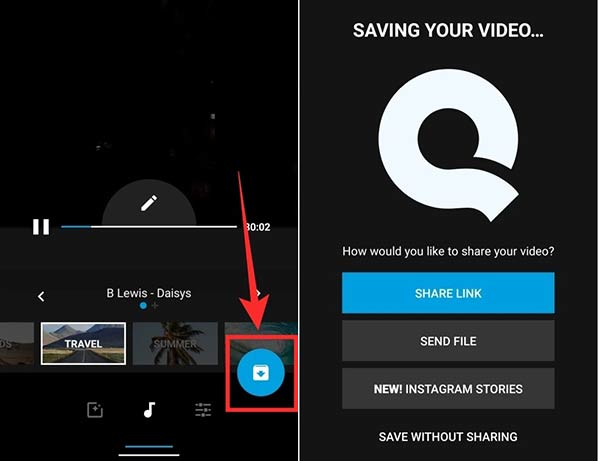
Шаг 4Когда добавление музыки к видео завершено, коснитесь Готово кнопка. Затем вы можете поделиться видео в виде ссылки, отправить его другу или сохранить видео в своей галерее, не делясь.
Расширенное чтение:
• 4 способа обрезать видео MP4 без водяных знаков
• Как постоянно добавлять субтитры к видео MP4 в SRT, ASS и SSA
Часть 3: Часто задаваемые вопросы о добавлении музыки в видео
Как добавить музыку к картинке?
Установите Tipard Video Converter Ultimate на свое устройство и запустите его. Чтобы добавить музыку к своим изображениям, вы должны перейти в MV и нажать кнопку «Добавить файл», чтобы импортировать изображения. Затем перейдите на вкладку «Настройки» и добавьте фоновую музыку к изображениям.
Могу ли я добавить музыку к картинке?
Да, вы можете добавить свои фотографии в фоторедактор, который может добавлять музыку, а затем применить к фотографиям фоновую музыку.
Как добавить озвучку к видео?
У вас есть два варианта добавления голоса к видео. Во-первых, вы можете записать свой голос, а затем наложить его на видео в видеоредакторе. Или вы можете использовать видеоредактор, который может озвучивать, чтобы выполнить задание напрямую.
Заключение
В этом руководстве мы поделились с вами тремя способами добавить музыку к видео на компьютере и мобильном устройстве. Если видео недостаточно для привлечения внимания, вы можете попробовать применить музыку и фоновый звук с помощью Tipard Video Converter Ultimate. Он может удовлетворить ваши потребности в редактировании видео и аудио. Больше проблем? Пожалуйста, напишите ваше сообщение под этим постом.







